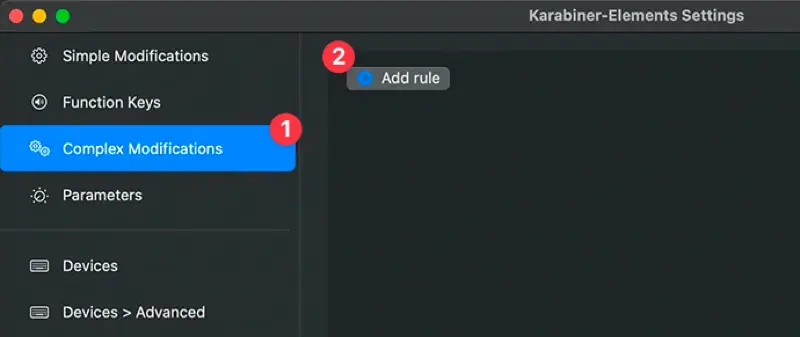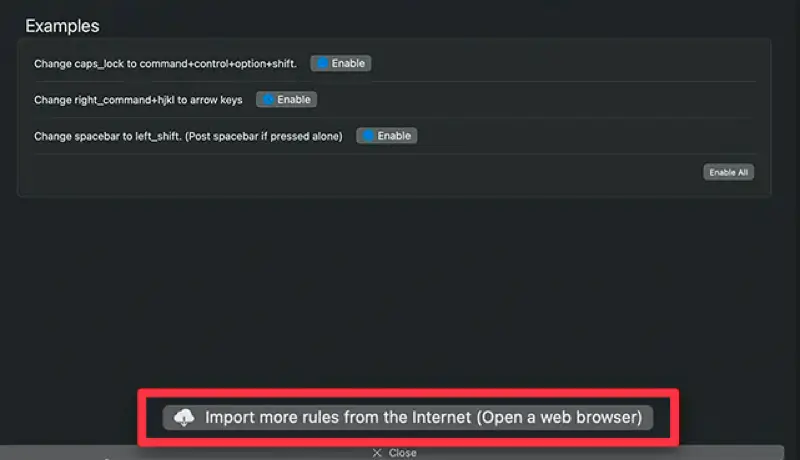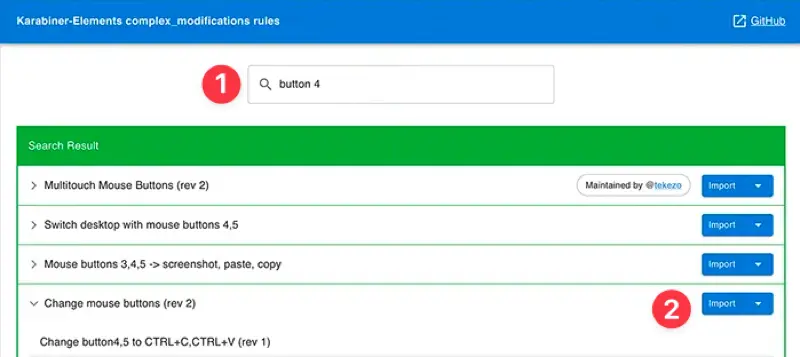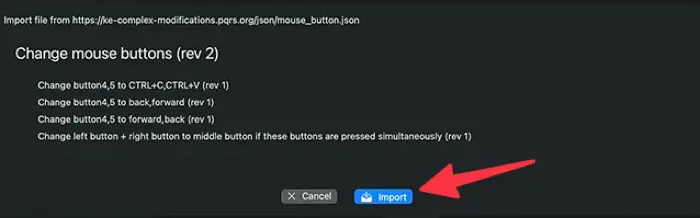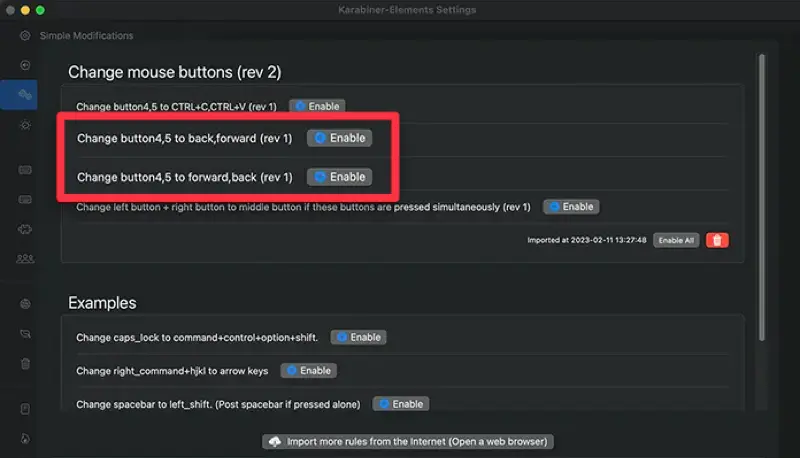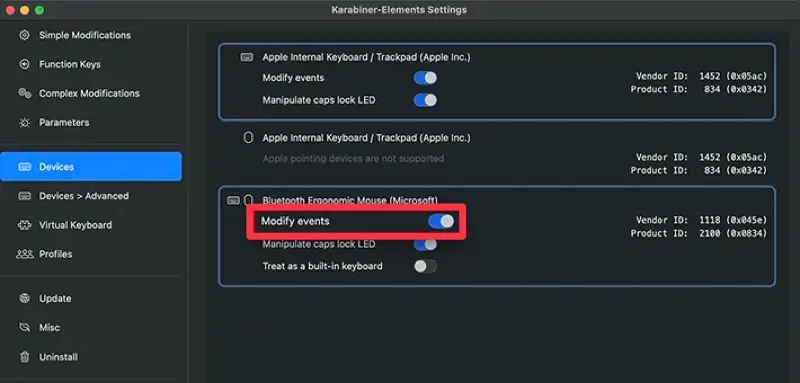การกำหนดปุ่มย้อนกลับของเมาส์ใน Karabiner สำหรับ Mac
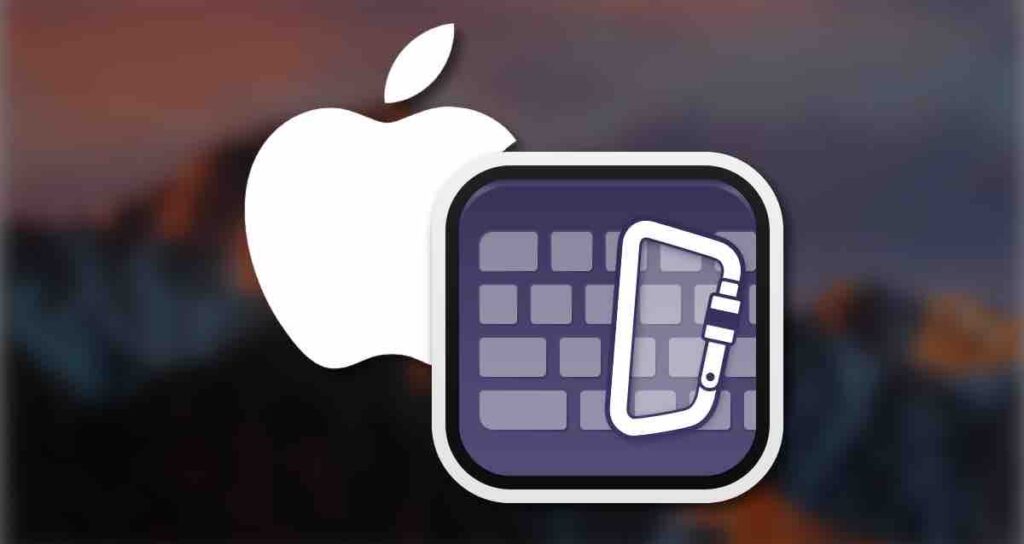
เมื่อใช้อุปกรณ์เมาส์บน Mac บางคนใช้ Magic Mouse ให้พอดีกับมือ ในขณะที่คนอื่นใช้เมาส์บลูทูธของบุคคลที่สามเนื่องจากความไม่สบายในมือ
ผลิตภัณฑ์เมาส์ส่วนใหญ่เช่น Microsoft หรือ Logitech มีปุ่มด้านข้างที่อยู่ใต้นิ้วหัวแม่มือซึ่งทำหน้าที่เป็นปุ่มเลื่อนไปข้างหน้าและข้างหลังในเบราว์เซอร์และตัวสำรวจไฟล์ใน Windows
เมื่อใช้เมาส์ที่มีปุ่มฟังก์ชั่นเหล่านี้ สามารถกำหนดค่าได้ง่ายหากผู้ผลิตมีไดรเวอร์สำหรับการกำหนดค่า แต่ในกรณีของ Microsoft พวกเขาไม่มีซอฟต์แวร์สำหรับ macOS ดังนั้นเมื่อกดปุ่มที่ 4 หรือปุ่มที่ 5 จะถูกบันทึกเป็นคลิกปกติเพียงอย่างเดียว
หากคุณต้องการใช้ประโยชน์จากเมาส์บุคคลที่สามที่เชื่อมต่อกับ Mac คุณต้องกำหนดแผนที่ปุ่มโดยใช้ Karabiner
การติดตั้ง Karabiner
Karabiner เป็นแอปที่ช่วยให้คุณกำหนดค่าของแป้นพิมพ์และเมาส์ใน Mac และมักใช้สำหรับตั้งค่าทางลัดเช่นการสลับระหว่างภาษาอังกฤษและเกาหลี
หากคุณเป็นผู้ใช้ Mac ที่มาจาก Windows คุณอาจได้ติดตั้งแอปนี้เพื่อแก้ไขความไม่สะดวกบางอย่าง แต่หากคุณยังไม่ได้ติดตั้งแอปนี้ ลองทำตามขั้นตอนด้านล่าง
- ดาวน์โหลดและติดตั้ง แอป Karabiner จากเว็บไซต์อย่างเป็นทางการ
- เปิดแอป Karabiner และให้สิทธิ์ที่จำเป็น
การกำหนดแผนที่ปุ่มย้อนกลับและปุ่มล่วงหน้าของเมาส์บน Mac
เพื่อกำหนดแผนที่ปุ่มที่ 4 และ 5 บนเมาส์ของคุณใน Karabiner คุณต้องทราบรหัสที่กำหนดให้กับแต่ละปุ่มโดยใช้ฟีเจอร์เหตุการณ์ของเมาส์ อย่างไรก็ตามคุณยังสามารถกำหนดแผนที่ฟังก์ชั่นย้อนกลับและล่วงหน้าโดยใช้ค่าตั้งต้นที่มีอยู่ที่แชร์กันแล้ว
- เปิดแอป Karabiner-Elements
- เลือก “Complex Modifications” จากเมนูด้านซ้ายและคลิกที่ปุ่ม
เพิ่มกฎ
- ที่ด้านล่างของหน้าต่างการตั้งค่า คลิกที่ปุ่ม
นำเข้ากฎเพิ่มเติมจากอินเทอร์เน็ต
- ป้อน “ปุ่ม 4” ในแถบค้นหา และจากผลลัพธ์การค้นหา คลิกปุ่ม “นำเข้า” ข้างกับแหล่งที่ทำการแผนที่ย้อนกลับและล่วงหน้ากับปุ่มที่ 4 และ 5

- อนุญาตให้เปิดแหล่งที่มีในแอป Karabiner-Elements
- ในแอป Karabiner-Elements คุณสามารถดูตัวอย่างการใช้งานของเมาส์จากแหล่งที่มี คลิกที่ปุ่ม
นำเข้า
- เปิดใช้งานฟีเจอร์ “เปลี่ยนปุ่ม 4 และ 5 เป็นย้อนกลับและล่วงหน้า” และจากนั้นปิดหน้าต่างการตั้งค่า ✅ คุณสามารถกำหนดว่าจะให้ปุ่มที่ 4 และ 5 ของเมาส์เป็นย้อนกลับหรือล่วงหน้า ขึ้นอยู่กับความสะดวกของผู้ใช้

- ยืนยันว่าปุ่มของเมาส์ได้รับการกำหนดแผนที่ในส่วนกฎข้อกำหนดและจากนั้นคลิกที่เมนูอุปกรณ์

- เปิดใช้งาน “แก้ไขเหตุการณ์” สำหรับอุปกรณ์เมาส์ที่คุณต้องการกำหนดฟังก์ชันย้อนกลับและล่วงหน้า
- เมื่อการกำหนดแผนที่เสร็จสิ้น เปิดเบราว์เซอร์และตรวจสอบว่าฟังก์ชันย้อนกลับและล่วงหน้าทำงานอย่างถูกต้อง
ถึงแม้ว่าปุ่มด้านข้างของเมาส์จะถูกกำหนดให้เป็นปุ่มล่วงหน้าและย้อนกลับ แต่หากคุณดูที่แหล่งกฎข้อกำหนดของ Karabiner คุณจะพบว่ามีแหล่งที่ให้คุณกำหนดฟังก์ชันที่เฉพาะเจาะจงเช่นคัดลอก/วาง ดังนั้นคุณสามารถปรับแต่งตามความสะดวกของคุณได้เสมอ